- Sok felhasználó jelentett hibát, kijelentve, hogy a TAP-Windows adaptereket jelenleg használják.
- A TAP-Windows problémákat egy jó virtuális magánhálózat használatával lehet megoldani.
- A TAP adapter hibái kijavíthatók, ha megpróbálja őket kikapcsolni és újra bekapcsolni.
- Megoldhatja a TAP adapter problémáit is, ha teljesen újratelepíti.

VPN-ek –A virtuális magánhálózatok olyan szolgáltatások, amelyek lehetővé teszik a különböző hálózatok felhasználói számára az adatok megosztását. A VPN biztonságos alagutat hoz létre az interneten a felhasználók között. A VPN-ek titkosítják az adatokat az adatvédelem érdekében.
Ezek nagyszerű eszközök a magánélet és a bizalmas adatok védelmére. A VPN-ek használata során azonban problémák merülhetnek fel.
Az egyik az, hogy az összes TAP-Windows adapter jelenleg használatban van. Olvassa el ezt a cikket a probléma javításainak megszerzéséhez.
5 legjobb VPN-t javasoljuk
 |
Kétéves tervek esetén 59% kedvezmény elérhető |  Ellenőrizze az ajánlatot! Ellenőrizze az ajánlatot! |
 |
79% kedvezmény + 2 ingyenes hónap |
 Ellenőrizze az ajánlatot! Ellenőrizze az ajánlatot! |
 |
85% kedvezmény! Csak 1,99 $ havonta 15 hónapos tervre |
 Ellenőrizze az ajánlatot! Ellenőrizze az ajánlatot! |
 |
83% kedvezmény (2.21 $ / hónap) + 3 ingyenes hónap |
 Ellenőrizze az ajánlatot! Ellenőrizze az ajánlatot! |
 |
76% (2.83$) 2 éves terv alapján |
 Ellenőrizze az ajánlatot! Ellenőrizze az ajánlatot! |
A rendszer összes tap-windows adaptere jelenleg használatban van
1. Tiltsa le és engedélyezze újra a TAP adaptert
- Nyisd ki Vezérlőpult és menj Hálózati és megosztási központ.

- Most kattintson a gombra Az adapter beállításainak módosítása.
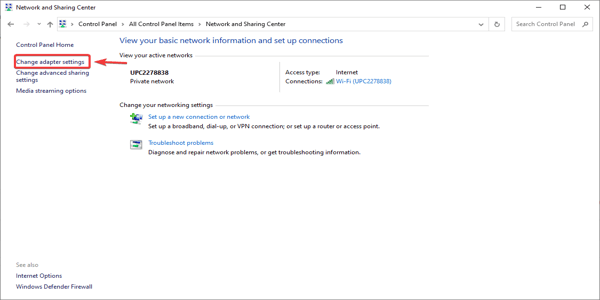
- Keresse meg a TAP-Windows adapter feliratot.
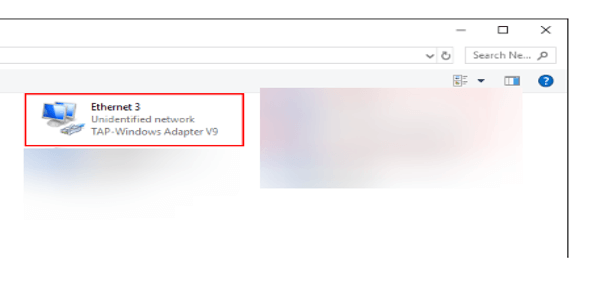
- Kattintson a jobb gombbal rá, és válassza a lehetőséget Letiltás.
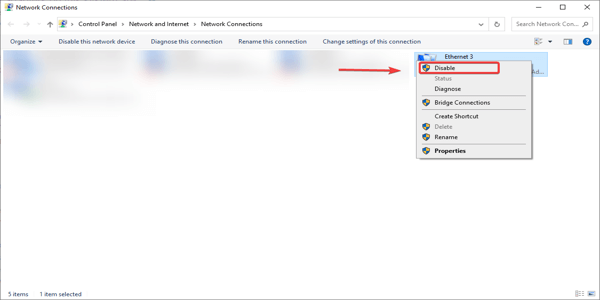
- Kattintson a jobb gombbal újra rá, de ezúttal válassza ki Engedélyezze.
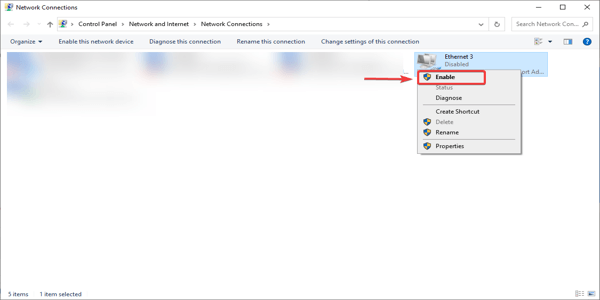
- Indítsa újra a VPN alkalmazását, és ennyi.
2. Kezdje el használni a megbízható VPN-t
A VPN-ekkel kapcsolatos bármilyen probléma elkerülése érdekében azt javasoljuk, hogy a lehető legkevesebb rendszerinterferenciával rendelkező készüléket használja.
Ezen programok közül néhány a VPN Tunneling alkalmazást használja a teljes adatvédelem biztosítása érdekében. Sőt, egy többrétegű biztonsági koncepció biztonságban tartja Önt és adatátvitelét.
Közülük sok könnyű és egyszerűen használható. Csak telepítenie kell őket a rendszerére, és az automatikus konfigurációs képessége mindent elintéz, a legtöbbet könnyen kezelhető és kiválóan működik a Windows 10 rendszerben.

Privát internet-hozzáférés
Ne adja át ezt a nagyszerű lehetőséget. Töltse le a rendelkezésre álló legjobb VPN-t, és élvezze a teljesen biztonságos és privát internetes élményt.
3. Telepítse újra a TAP Windows adaptert
- Windows rendszerben kattintson a jobb gombbal a gombra Rajt gombot, válassza ki Eszközkezelő és menj Hálózati adapterek.
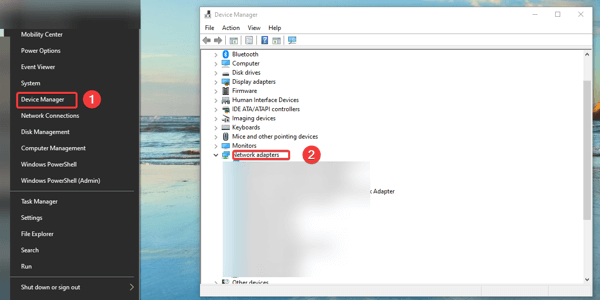
- Keresse meg a TAP Windows adaptert, kattintson rá a jobb gombbal, majd kattintson Távolítsa el az eszközt.
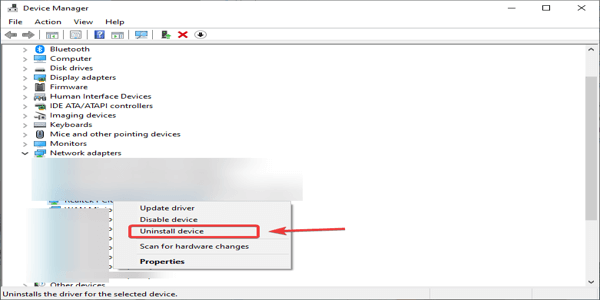
- Indítsa újra a VPN alkalmazást. Amikor elindul, kéri, hogy töltse le és telepítse a TAP Windows adapter illesztőprogramját.
- Telepítse újra, és a problémát meg kell oldani.
Tudjuk, mennyire fontos az interneten a magánélet és a biztonság. Tehát kövesse az ajánlásunkat és szerezze be a legjobb VPN megoldást. Töltse le a PIA VPN-t, és ne aggódjon a biztonsága miatt.
Ezek a javítások az összes csapablak-adapter jelenleg használatos hiba üzenet. Próbáld ki őket, és tudasd velünk a megjegyzés részben, ami neked bevált.
Gyakran Ismételt Kérdések
Ingyenes megoldások vannak a VPN-re. Azonban, olvassa el ezt a cikket hogy megtudja, miért éri meg a VPN a pénzt.
A VPN-ek jelentik a legjobb megoldást az Ön adatainak védelmére. Otthon is használni kell őket. Olvassa el ezt a cikket ajánlásaink egy jó VPN-hez otthoni számítógépéhez.
Kattints a Rajt gombot, majd lépjen a következőre: Beállítások és válaszd Hálózat és Internet. Olvassa el ezt a teljes útmutatót hozzon létre VPN-kapcsolatot a Windows 10 rendszerben.
![Javítás: Az IPVanish nem csatlakozik [FireStick, Windows 10, Mac]](/f/5d851ccf23fb2d78aa52fa6f6f669598.jpg?width=300&height=460)
![Javítás: TunnelBear hiba kapcsolódva a szerverhez [5 megoldás]](/f/8c0205689ef559fc2a68ee3addb9d6da.jpg?width=300&height=460)
